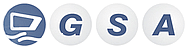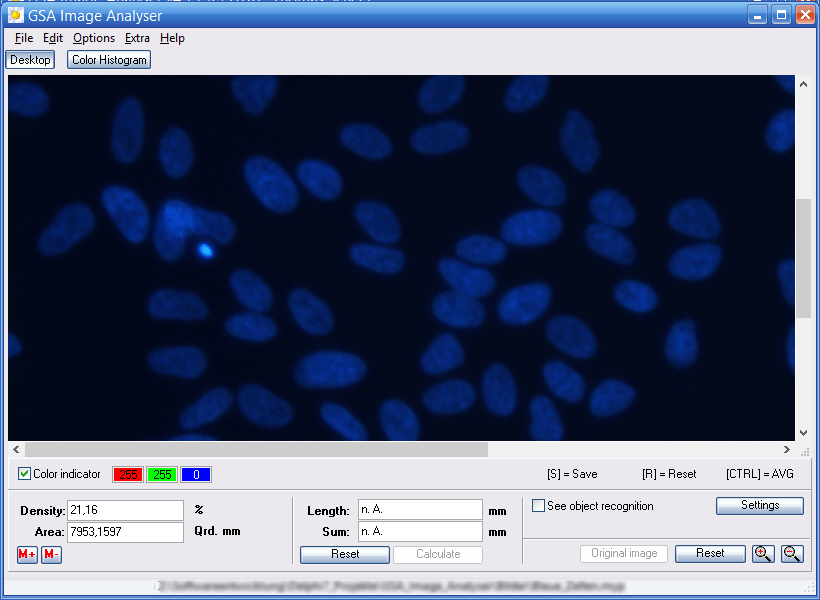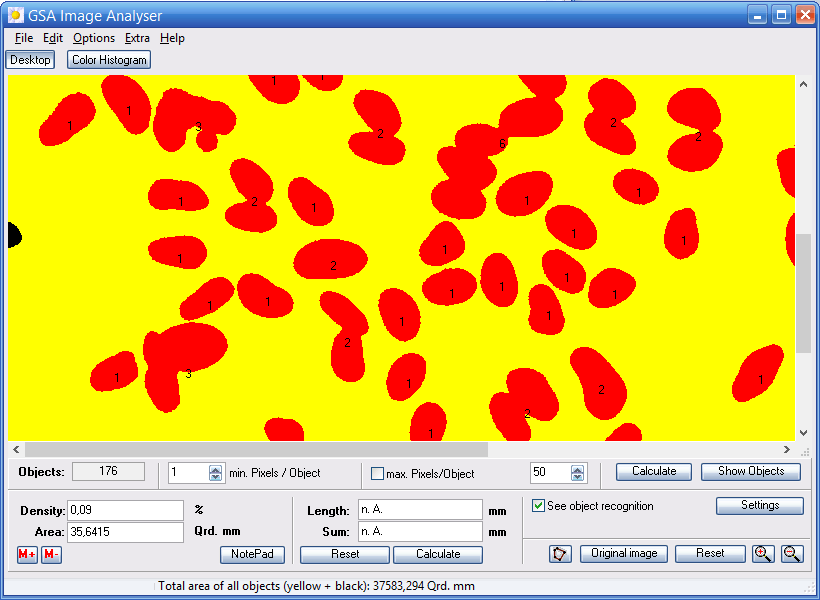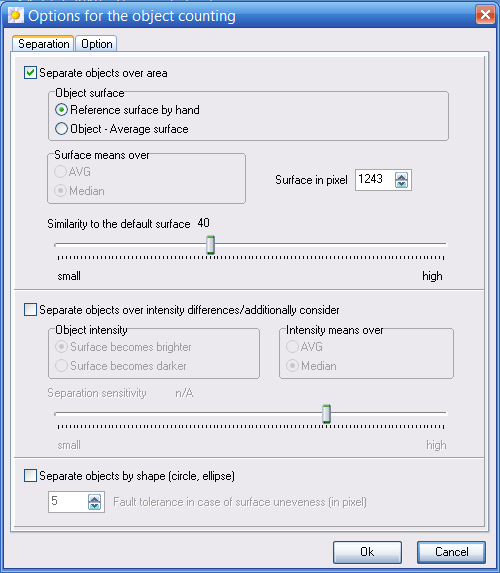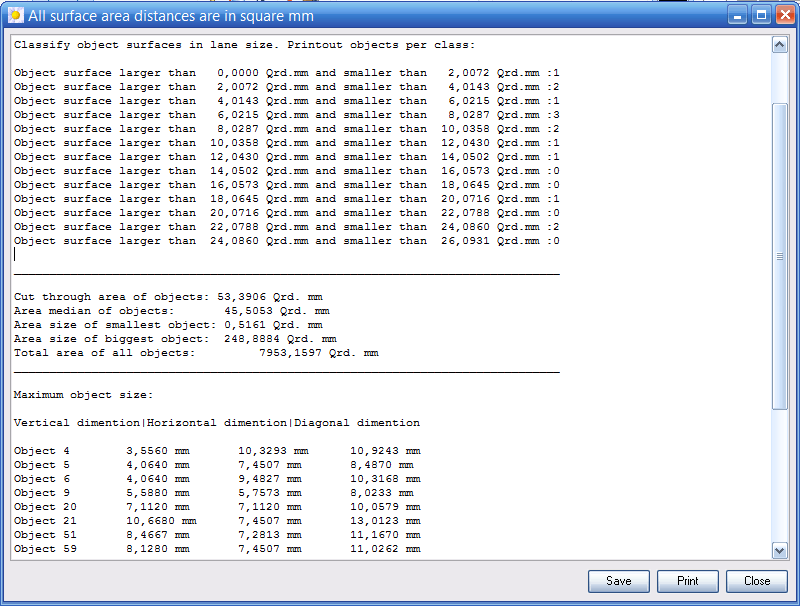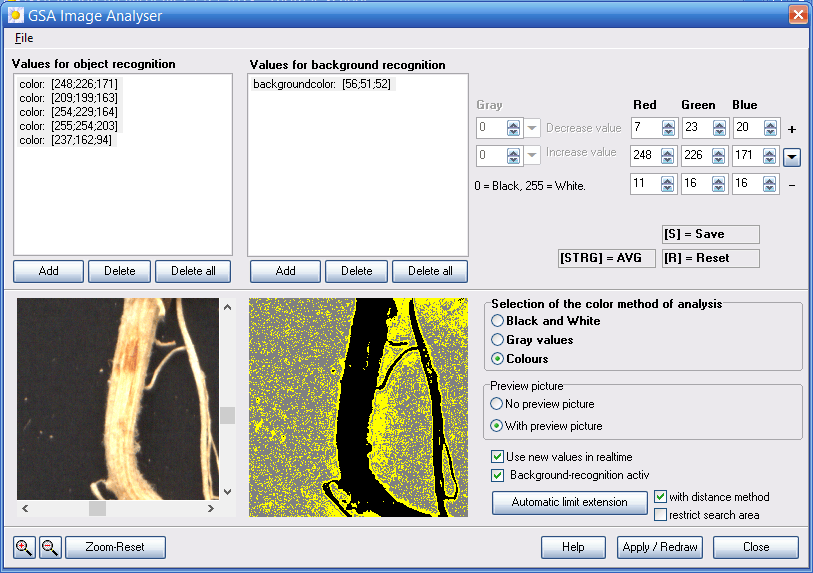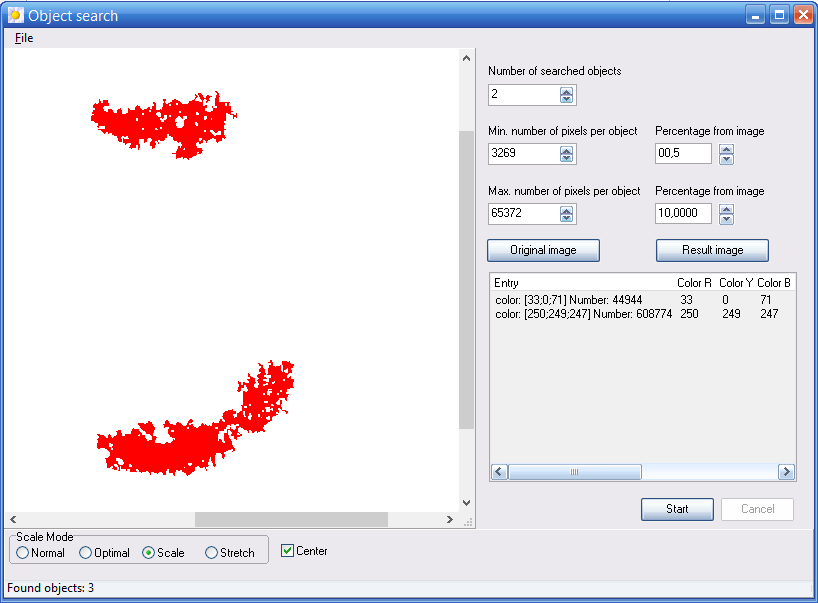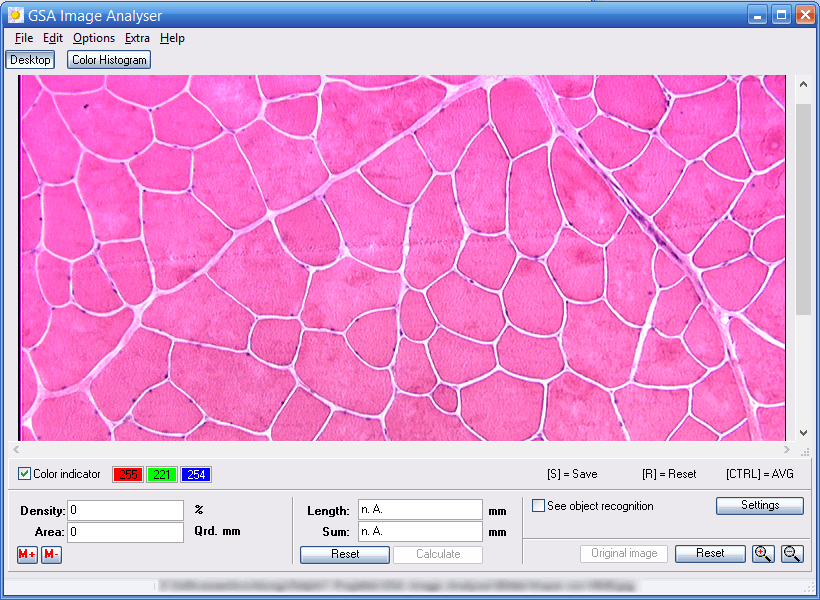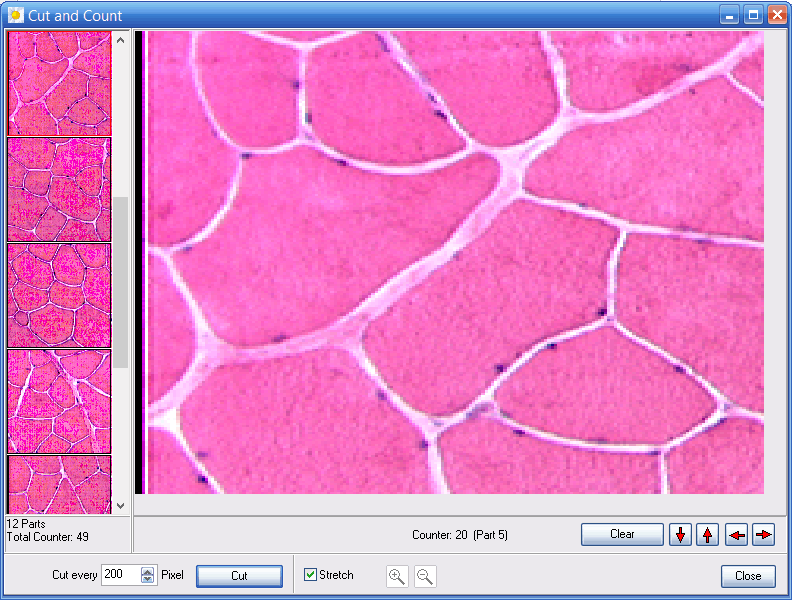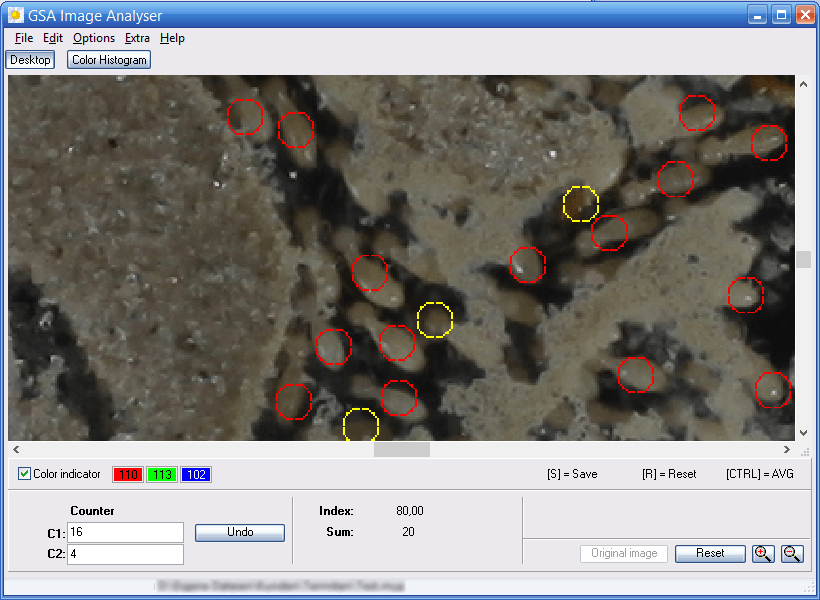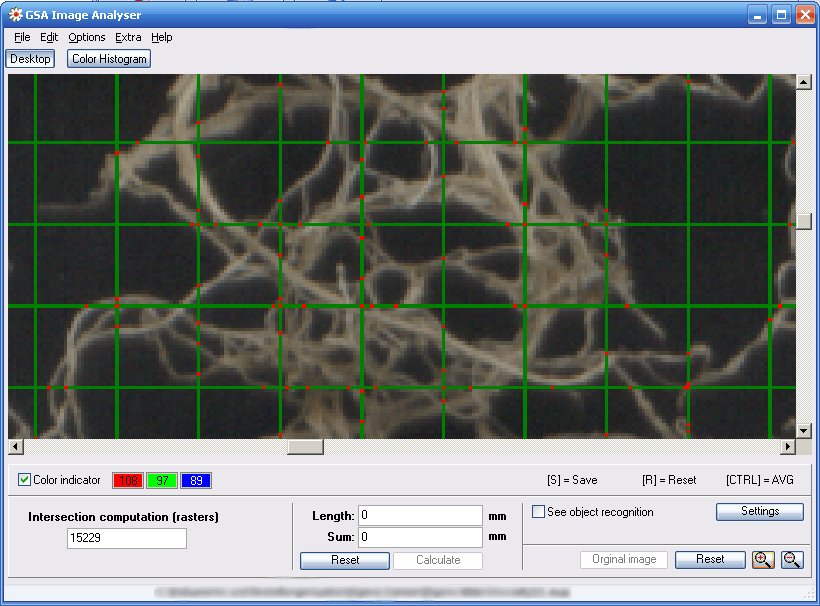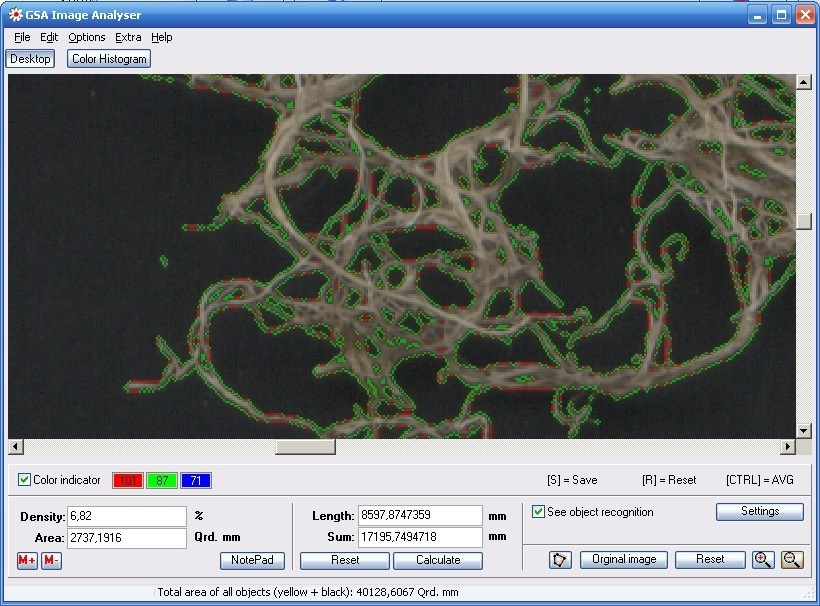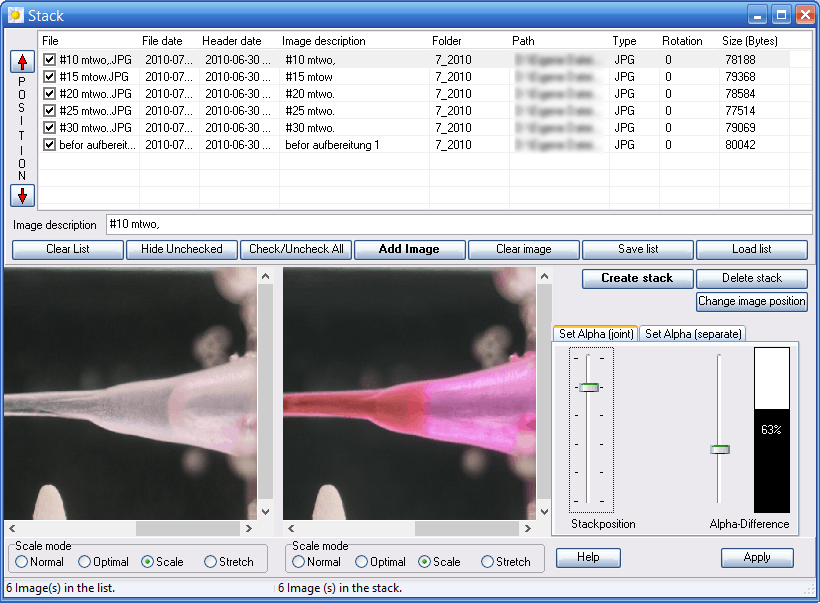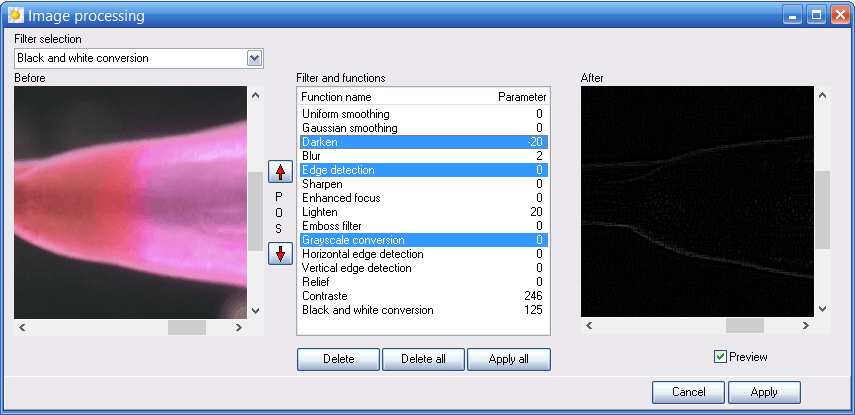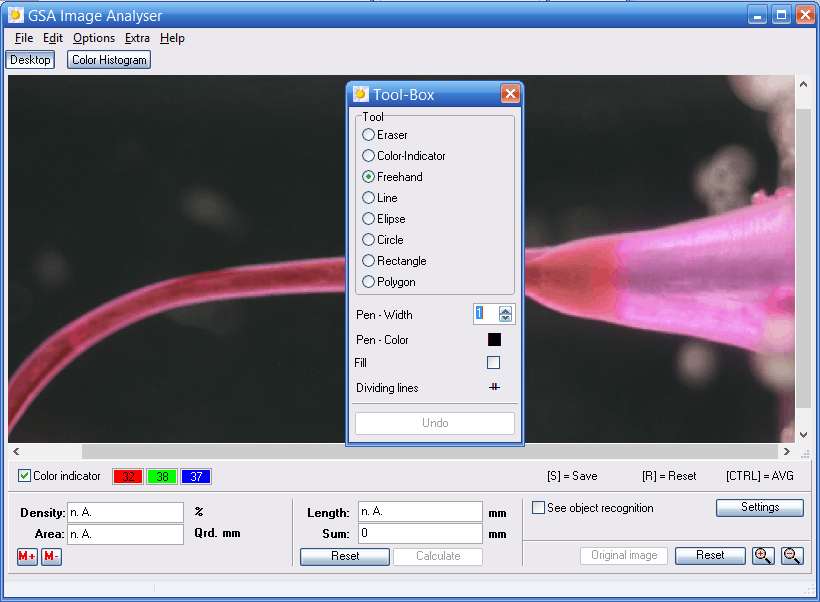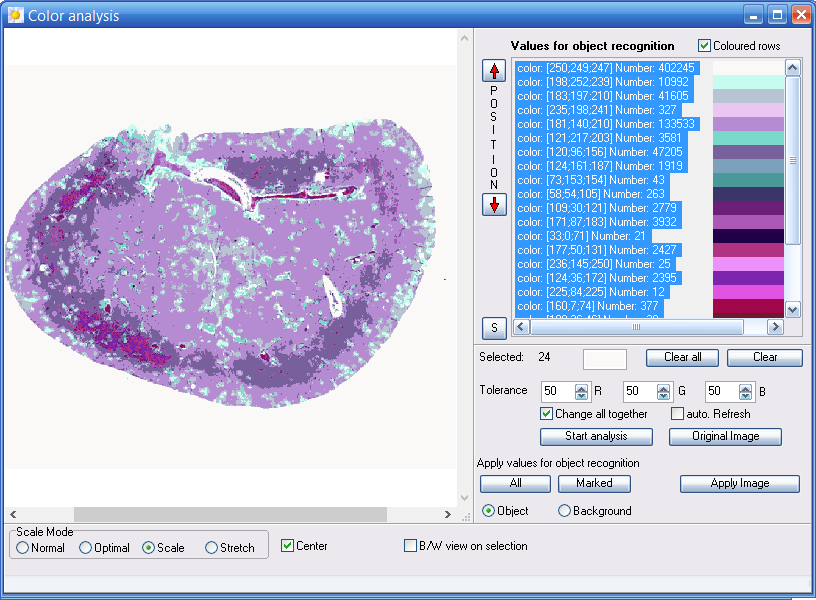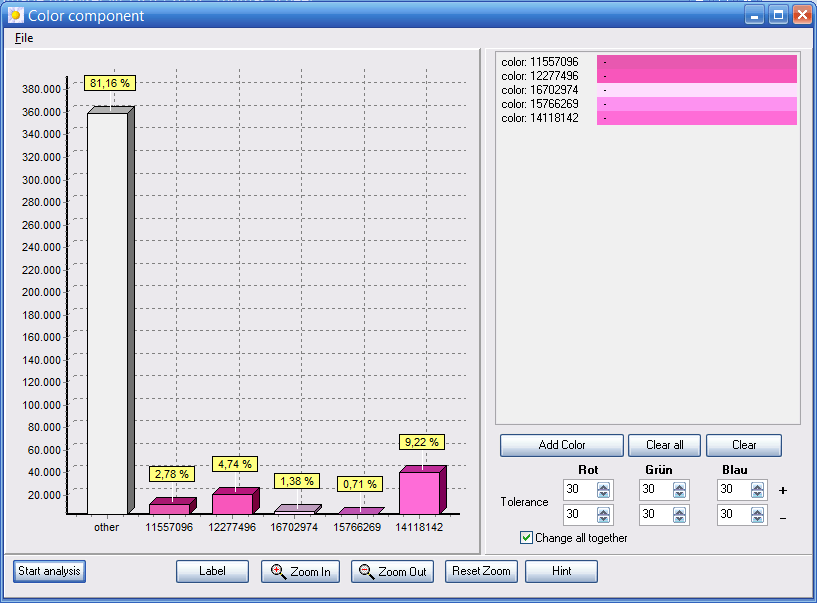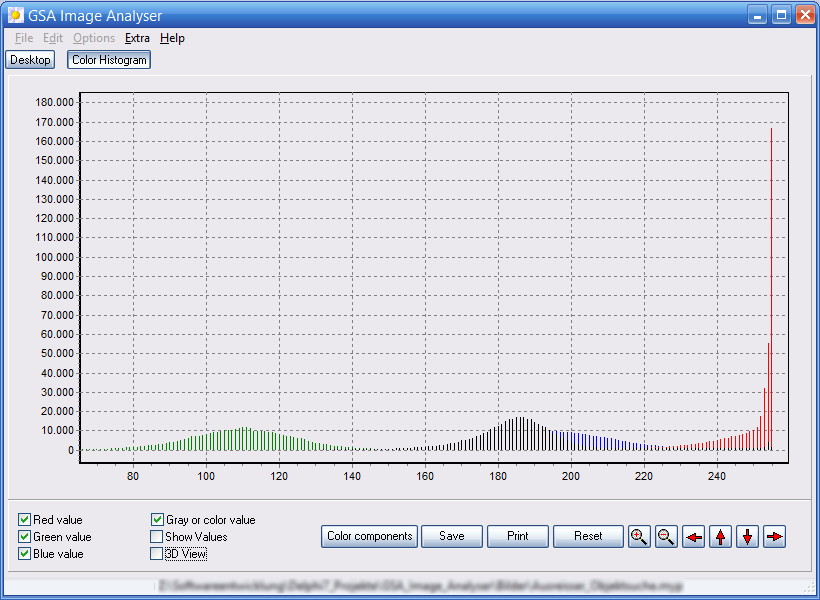GSA Image Analyser
Một chương trình để phân tích hình ảnh 2D thuộc bất kỳ loại nào.
Phân tích hình ảnh GSA là một chương trình để phân tích hình ảnh 2D thuộc bất kỳ loại nào. Nó có thể nhận ra và đếm các đối tượng trong một hình ảnh hoặc cũng tính toán các khu vực khoảng cách trong đó. Các hình ảnh có thể được nhập từ nhiều nguồn (tệp, máy quét, kính hiển vi, CAM).
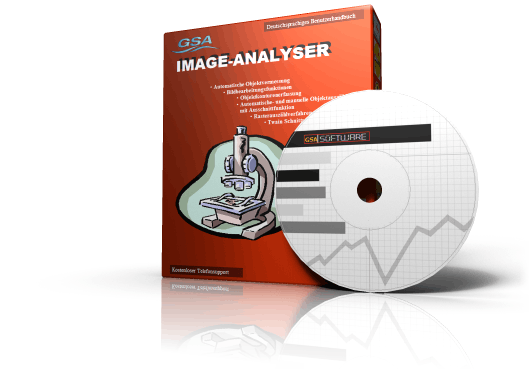
Trực quan hóa các đối tượng
Bạn có thể đánh giá kết quả của việc đếm ô tự động trong hình ảnh. Như bạn có thể thấy, ngay cả các ô chồng chéo cũng được tính chính xác.
Thống kê đối tượng
Xem một loạt các số liệu thống kê đối với việc đếm đối tượng của bạn mà sau này có thể được sử dụng trong các bài báo của bạn.
Tìm kiếm các đối tượng
Khi nhận dạng đối tượng được thực hiện, bạn có thể tìm kiếm các đối tượng nổi bật ra khỏi khối lượng và tìm thấy các phần thú vị hơn dễ dàng hơn.
Cắt và đếm
Một hình ảnh lớn có thể được cắt thành nhiều hình ảnh nhỏ hơn, nơi bạn có thể dễ dàng đếm mọi thứ hơn chỉ bằng một nút nhấn.
Chiều dài gốc sau tennant
Một phương pháp thiết lập tốt để đo độ dài gốc sau khi Tennant có thể sử dụng trực tiếp trong chương trình. Không cần phải đếm giao lộ bằng tay.
Hình ảnh ngăn xếp
Đặt nhiều hình ảnh tương tự vào một ngăn xếp và đi qua chúng để tìm hiểu những gì đã thay đổi. Điều này là vô cùng hữu ích khi có hình ảnh từ cùng một vị trí theo thời gian.
Trình chỉnh sửa hình ảnh
Bạn cũng có thể chỉnh sửa hình ảnh bằng tay ở đây bằng cách vẽ trên đó. Không cần sử dụng các chương trình bên ngoài để đạt được điều này.